Θέλετε να χρησιμοποιήσετε το Mozilla Thunderbird; Μάθετε πώς μπορείτε να προσθέσετε λογαριασμό email στο Mozilla Thunderbird και ξεκινήστε να στέλνετε email.
Το πρόγραμμα-πελάτη ηλεκτρονικού ταχυδρομείου Mozilla Thunderbird σάς επιτρέπει να χρησιμοποιείτε δωρεάν υπηρεσίες email. Αυτή η εφαρμογή που βασίζεται σε επιτραπέζιους υπολογιστές σάς επιτρέπει επίσης να αποθηκεύετε τα email σας στο σύστημά σας χρησιμοποιώντας το πρωτόκολλο POP3 για καλύτερη ασφάλεια και απόρρητο. Για να ξεκινήσετε να χρησιμοποιείτε το Thunderbird, πρέπει να προσθέσετε έναν λογαριασμό email σε αυτό.
Αυτός ο λογαριασμός email θα μπορούσε να ανήκει σε ορισμένους παρόχους υπηρεσιών email τρίτων, όπως το Yahoo και το Gmail. Ή μπορεί να θέλετε να χρησιμοποιήσετε τον δικό της λογαριασμό email της Thunderbird που πρέπει να αγοράσετε από τους συνεργάτες της, Mailfence και gandi.com. Και στις δύο περιπτώσεις, πρέπει να εισαγάγετε τις απαιτούμενες πληροφορίες στα καθορισμένα πεδία για να προσθέσετε αυτούς τους λογαριασμούς στο προφίλ σας στο Mozilla Thunderbird.
Το Thunderbird σάς προσφέρει επίσης τη δυνατότητα να προσθέσετε πολλούς λογαριασμούς από μια ποικιλία υπηρεσιών email. Επίσης, μπορείτε να διαμορφώσετε τους λογαριασμούς email με μη αυτόματο τρόπο ή να επιλέξετε να γίνεται αυτόματα. Ας μη χάνουμε άλλο χρόνο και ας μάθουμε πώς να προσθέσουμε λογαριασμό email στο Mozilla Thunderbird.
Προσθήκη λογαριασμού email στο Mozilla Thunderbird με αυτόματη ρύθμιση παραμέτρων
Εφόσον θέλετε να προσθέσετε έναν λογαριασμό email στο Mozilla Thunderbird, πρέπει να είστε νέος χρήστης. Αυτό πρέπει να κάνετε για την προσθήκη νέου λογαριασμού.
- Πρώτα απ 'όλα, εγκαταστήστε το Mozilla Thunderbird στον υπολογιστή σας.
- Τώρα, εκκινήστε την εφαρμογή email και περιμένετε να ανοίξει.
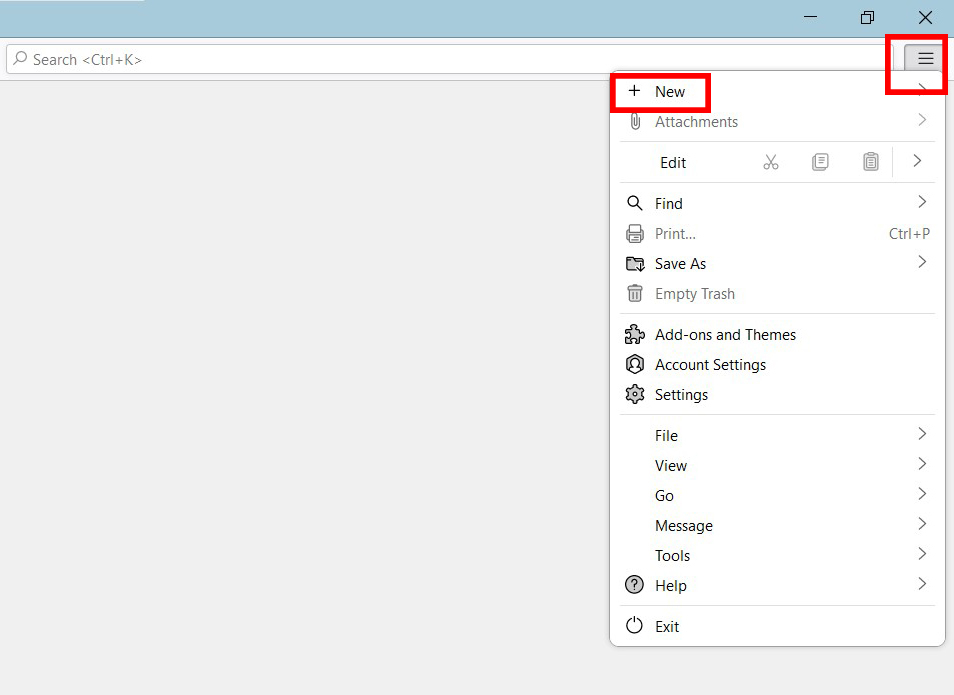
- Κάνε κλικ στο μενού χάμπουργκερ από την επάνω γραμμή μενού και επιλέξτε +Νέο.
- Επιλέγω Υπάρχων λογαριασμός αλληλογραφίας… .
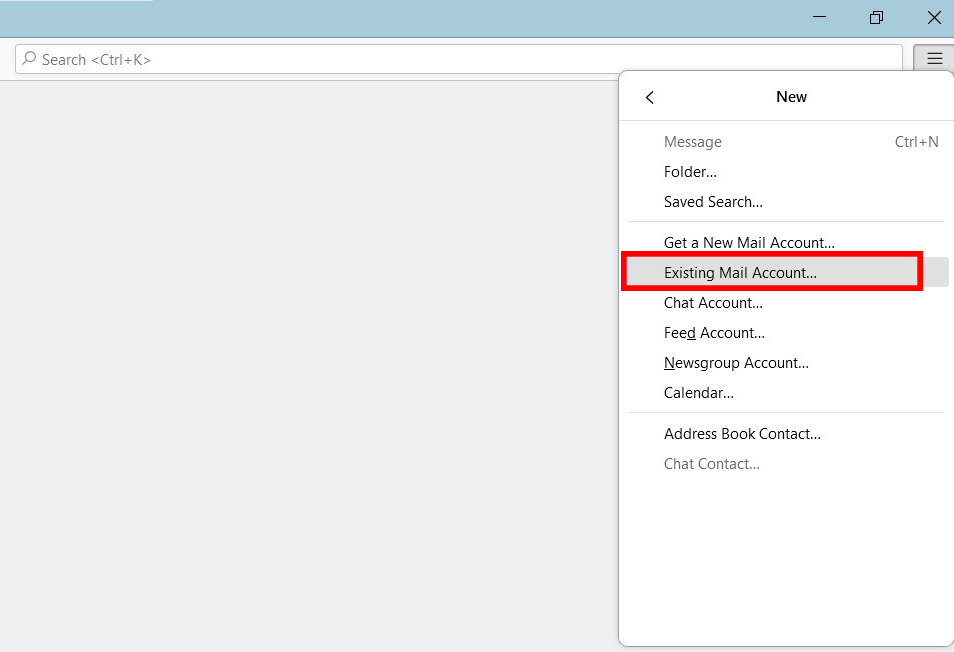
- Θα ανοίξει μια νέα καρτέλα στο Thunderbird.
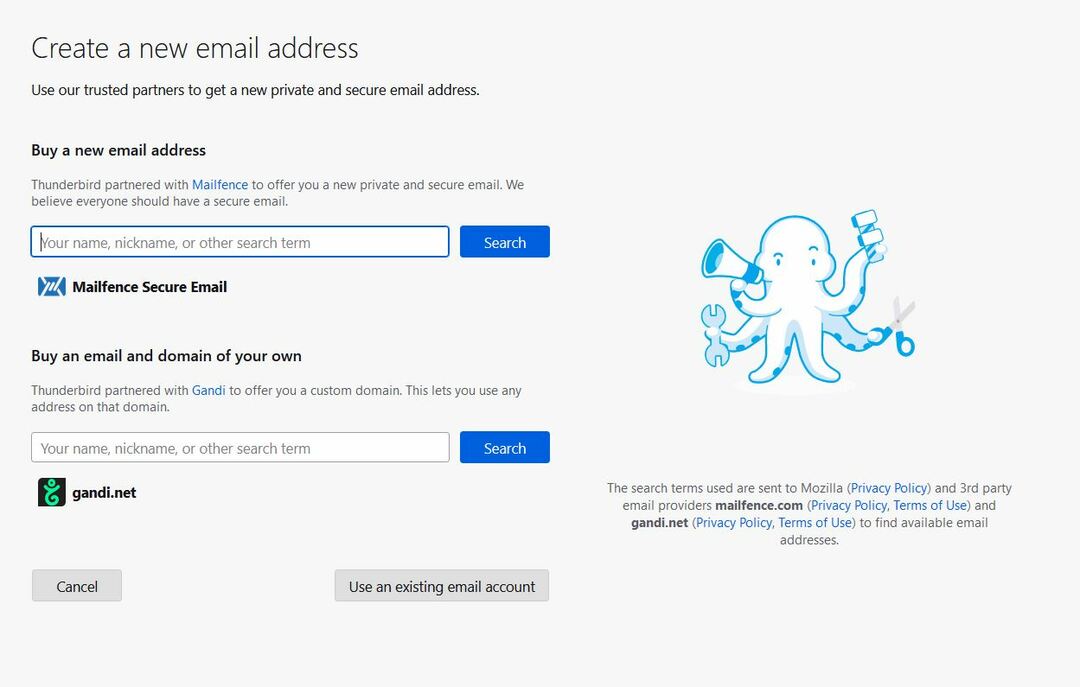
- Για να αγοράσετε έναν λογαριασμό Thunderbird, κάντε κλικ στο Αποκτήστε νέο λογαριασμό αλληλογραφίας…. Αφού κάνετε την αγορά, προχωρήστε επιλέγοντας Υπάρχων λογαριασμός αλληλογραφίας… .
- Τώρα, θα σας ζητηθεί να προσθέσετε το όνομα που θέλετε να βλέπουν οι άλλοι.
- Στο Διεύθυνση ηλεκτρονικού ταχυδρομείου πεδίο, προσθέστε τη διεύθυνση email που θέλετε να προσθέσετε, όπως π.χ [email protected].
- Προσθέστε τον κωδικό πρόσβασης για αυτήν τη διεύθυνση email. διαφορετικά, δεν θα λειτουργήσει. Δεδομένου ότι το Thunderbird αποθηκεύει όλα τα διαπιστευτήρια στον τοπικό σας υπολογιστή, δεν χρειάζεται να ανησυχείτε για την ασφάλεια.
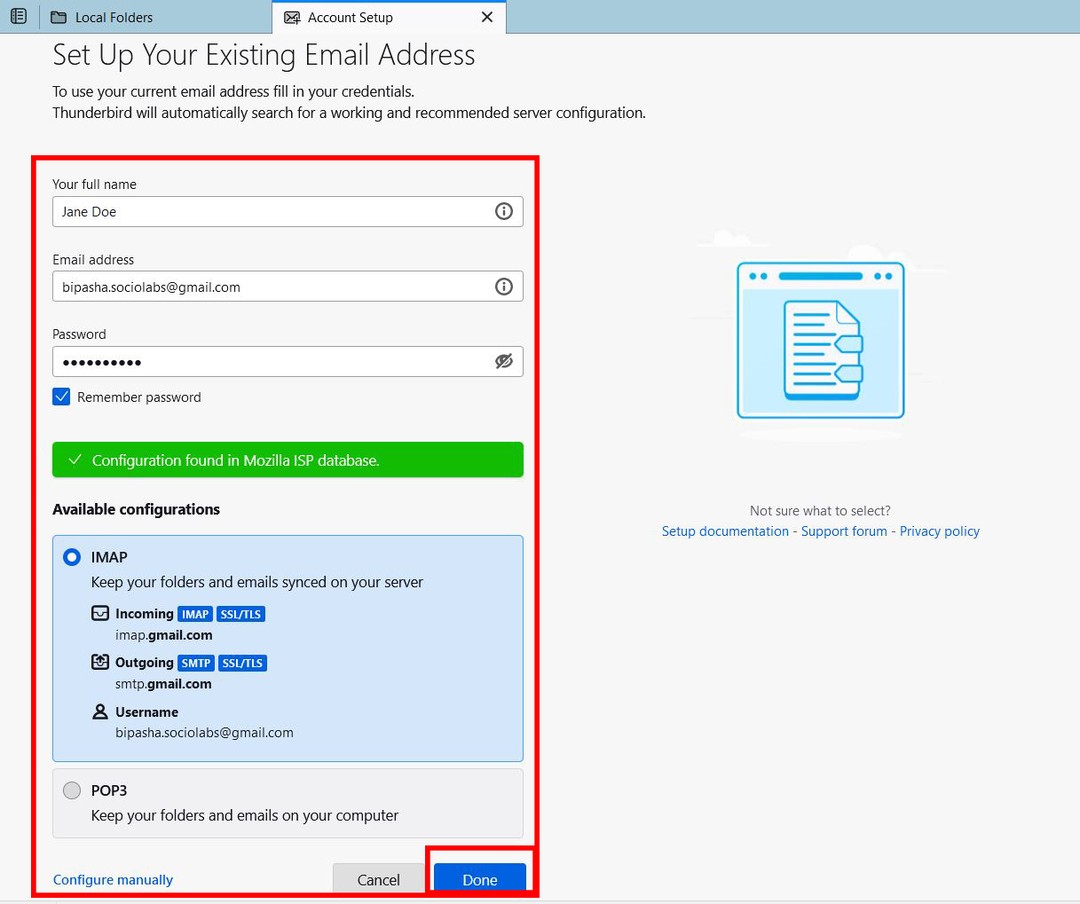
- Επίσης, επιλέξτε το Να θυμάσαι τον κωδικό επιλογή για να αποφύγετε την εισαγωγή του κωδικού πρόσβασης κάθε φορά που θέλετε να χρησιμοποιήσετε το email.
- Για αυτόματη ρύθμιση παραμέτρων, κάντε κλικ στο Να συνεχίσει κουμπί.
- Η Mozilla θα πραγματοποιήσει αναζήτηση στη βάση δεδομένων της για να βρει τις διαμορφώσεις.
- Θα πρέπει να υπάρχουν δύο διαθέσιμες διαμορφώσεις: IMAP και POP3.
- Επιλέγω IMAP για να συγχρονίσετε τα δεδομένα email με τον διακομιστή.
- Για να διατηρήσετε τα email και το φάκελο στον τοπικό σας υπολογιστή, επιλέξτε POP3.
- Κάντε κλικ στο Εγινε και περιμένετε μερικές στιγμές, καθώς ο Thunderbird θα ανακτήσει τα δεδομένα.
- Ορισμένοι πάροχοι υπηρεσιών email μπορεί να σας ζητήσουν να εισαγάγετε ξανά τον κωδικό πρόσβασης και να θέλετε να επιτρέψετε στην Thunderbird την πρόσβαση στα δεδομένα λογαριασμού.
- Όταν τελειώσετε, θα πάρετε Ο λογαριασμος δημιουργηθηκε επιτυχως μήνυμα στην κορυφή της σελίδας.
- Κάντε κύλιση προς τα κάτω και κάντε κλικ στο Φινίρισμα κουμπί.
- Το Thunderbird θα σας μεταφέρει πίσω στην αρχική του σελίδα, όπου μπορείτε να λάβετε τα email του λογαριασμού email που προσθέσατε πρόσφατα.
Πώς να προσθέσετε λογαριασμό email στο Mozilla Thunderbird με μη αυτόματη διαμόρφωση
Εάν θέλετε, μπορείτε να προχωρήσετε στη μη αυτόματη ρύθμιση παραμέτρων ενώ προσθέτετε έναν λογαριασμό email στο Mozilla Thunderbird. Ωστόσο, εάν δεν είστε τεχνικός εμπειρογνώμονας, θα πρέπει να συνεχίσετε με την αυτόματη διαμόρφωση.
- Εκκινήστε το Thunderbird και κάντε κλικ στο μενού χάμπουργκερ κουμπί.
- Επιλέγω +Νέο και κάντε κλικ στο Υπάρχων λογαριασμός αλληλογραφίας… επιλογή.
- Θα εμφανιστεί μια νέα καρτέλα όπου μπορείτε να ρυθμίσετε μια υπάρχουσα διεύθυνση email για το Thunderbird.
- Προσθέστε το όνομα που θέλετε να βλέπουν οι άλλοι κατά τη χρήση του Thunderbird στο "Το ονοματεπώνυμο σουπεδίο.
- Εισαγάγετε τη διεύθυνση email σας και τον σωστό κωδικό πρόσβασης.
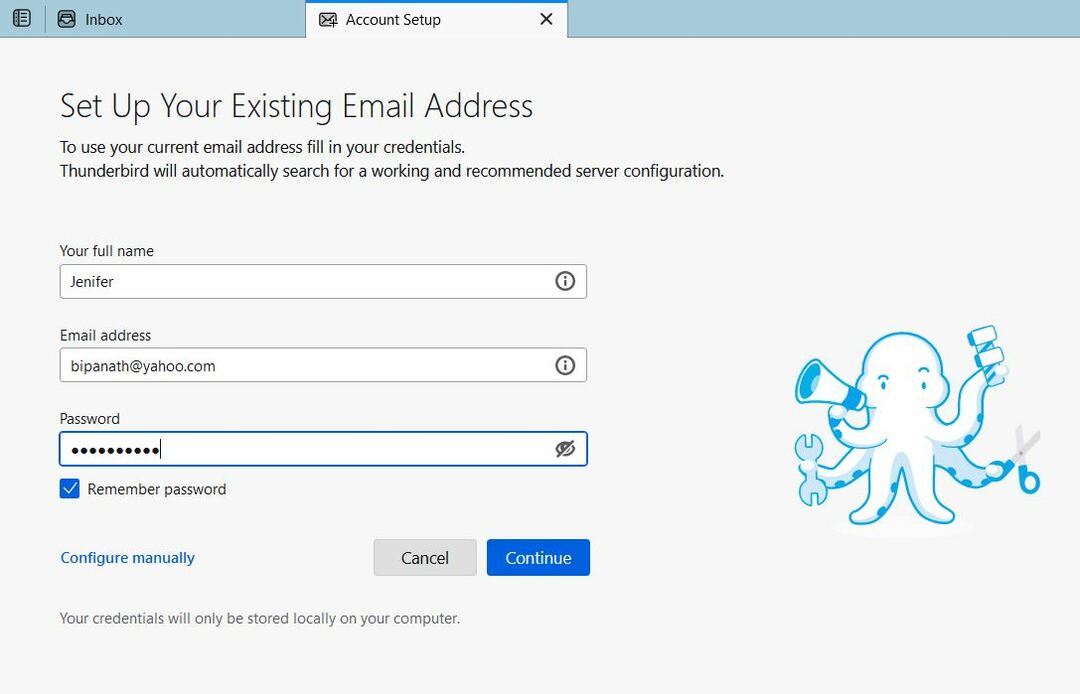
- Κάντε κλικ στο Διαμόρφωση με μη αυτόματο τρόπο Σύνδεσμος.
- Οι επιλογές χειροκίνητης διαμόρφωσης θα είναι ορατές σε αυτό το σημείο.
- Για εισερχόμενους διακομιστές, επιλέξτε μεταξύ IMAP ή POP3.
- Για IMAP, το όνομα του κεντρικού υπολογιστή πρέπει να είναι imap.yourdomain.tld. Σε περίπτωση που POP3, θα έπρεπε να είναι pop.yourdomain.tld.
- Χρησιμοποιήστε τον αριθμό θύρας που καθορίζεται από τον πάροχο υπηρεσιών email σας.
- Στην περίπτωση και των δύο επιλογών, η δική σας Λειτουργία ασφαλείας σύνδεσης πρέπει να είναι SSL/TLS, ενώ το Μέθοδος αυθεντικότητας θα πρέπει να είναι α κανονικό κωδικό πρόσβασης. Για το Gmail, επιλέξτε OAuth2.
- Μπορείτε επίσης να επιλέξετε άλλες μεθόδους ελέγχου ταυτότητας για καλύτερη ασφάλεια. Αλλά επιλέξτε τα μόνο εάν γνωρίζετε λεπτομερώς και ο πάροχος υπηρεσιών email υποστηρίζει αυτές τις επιλογές ελέγχου ταυτότητας.
- Το όνομα χρήστη πρέπει να είναι το όνομα χρήστη του email σας.
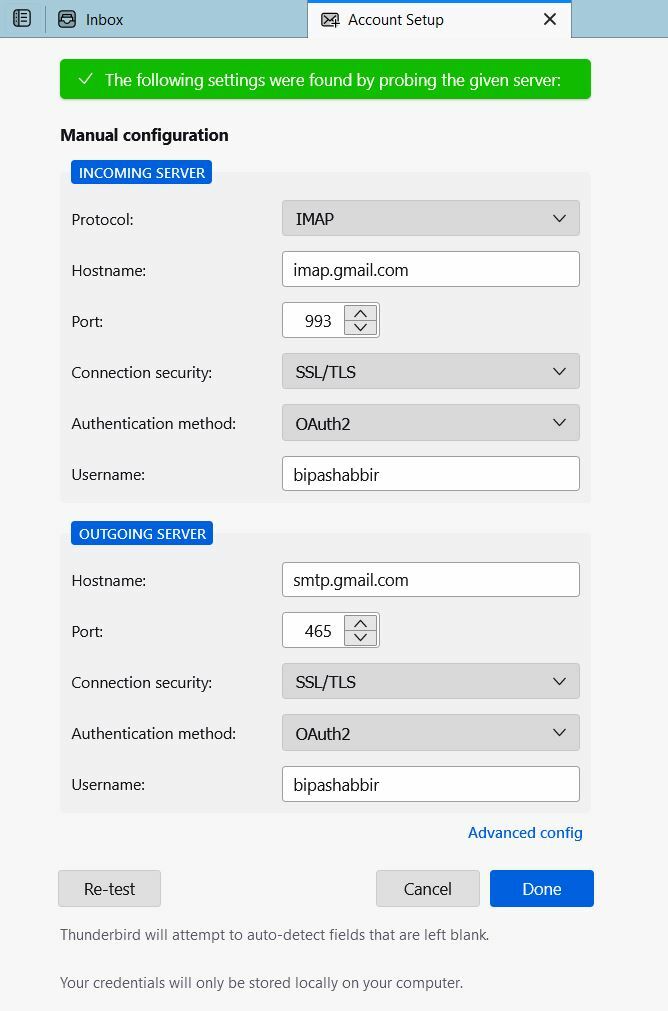
- Για τον εξερχόμενο διακομιστή, το όνομα κεντρικού υπολογιστή πρέπει πάντα να είναι smtp.yourdomain.tld.
- Το λιμάνι πρέπει να είναι 465, ο Ασφάλεια σύνδεσης πρέπει να είναι SSL/TLS, και το Μέθοδος αυθεντικότητας πρέπει να είναι κανονικό κωδικό πρόσβασης ή OAuth2 για το Gmail.
- Χρησιμοποιήστε το ίδιο όνομα χρήστη που δώσατε για τον εισερχόμενο διακομιστή.
- Για επιβεβαίωση, μπορείτε να κάνετε κλικ στο Επανάληψη δοκιμής κουμπί για να δείτε ότι οι επιλογές που επιλέξατε λειτουργούν σωστά.
- Τέλος, κάντε κλικ στο Εγινε κουμπί για να ολοκληρώσετε τη διαδικασία.
- Αφού ελέγξει τον κωδικό πρόσβασης και άλλα διαπιστευτήρια, το Thunderbird θα προσθέσει αυτόν τον λογαριασμό στο προφίλ σας.
Πώς να προσθέσετε έναν άλλο λογαριασμό email στο Mozilla Thunderbird
Τώρα που έχετε ήδη προσθέσει έναν λογαριασμό email, η προσθήκη ενός άλλου θα πρέπει να είναι παιχνιδάκι. Ακολουθούν τα βήματα που πρέπει να εκτελέσετε για να προσθέσετε τον δεύτερο λογαριασμό email στο Thunderbird. Θυμηθείτε, μπορείτε να προσθέσετε απεριόριστο αριθμό λογαριασμών email σε ένα προφίλ Thunderbird.
- Ανοίξτε το Thunderbird και επιλέξτε τον λογαριασμό email που έχετε προσθέσει από τον αριστερό πίνακα.
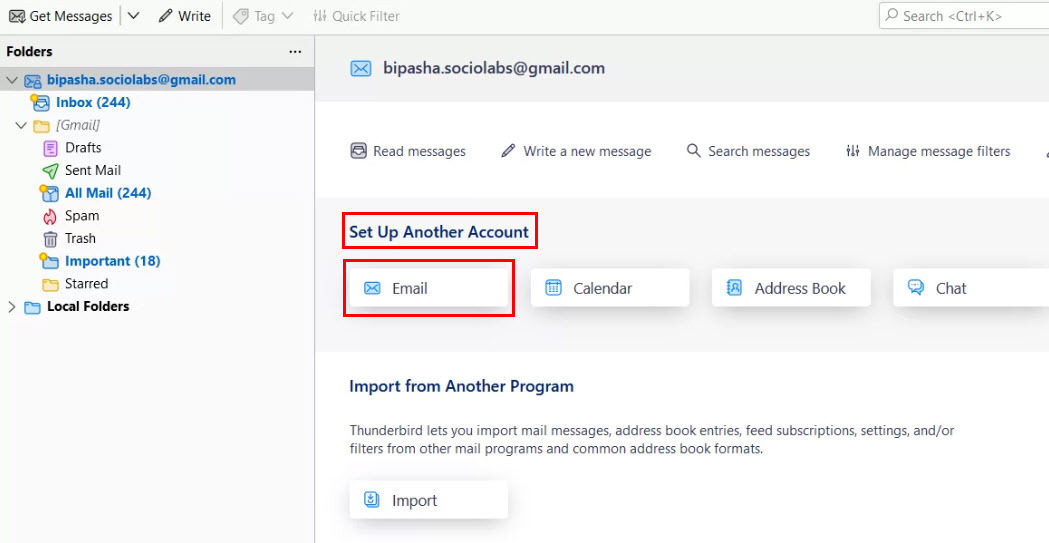
- Κάντε κλικ στο ΗΛΕΚΤΡΟΝΙΚΗ ΔΙΕΥΘΥΝΣΗ σύμφωνα με το Ρύθμιση άλλου λογαριασμού Ενότητα.
- Θα σας οδηγήσει στο δημιουργία λογαριασμού αυτί.
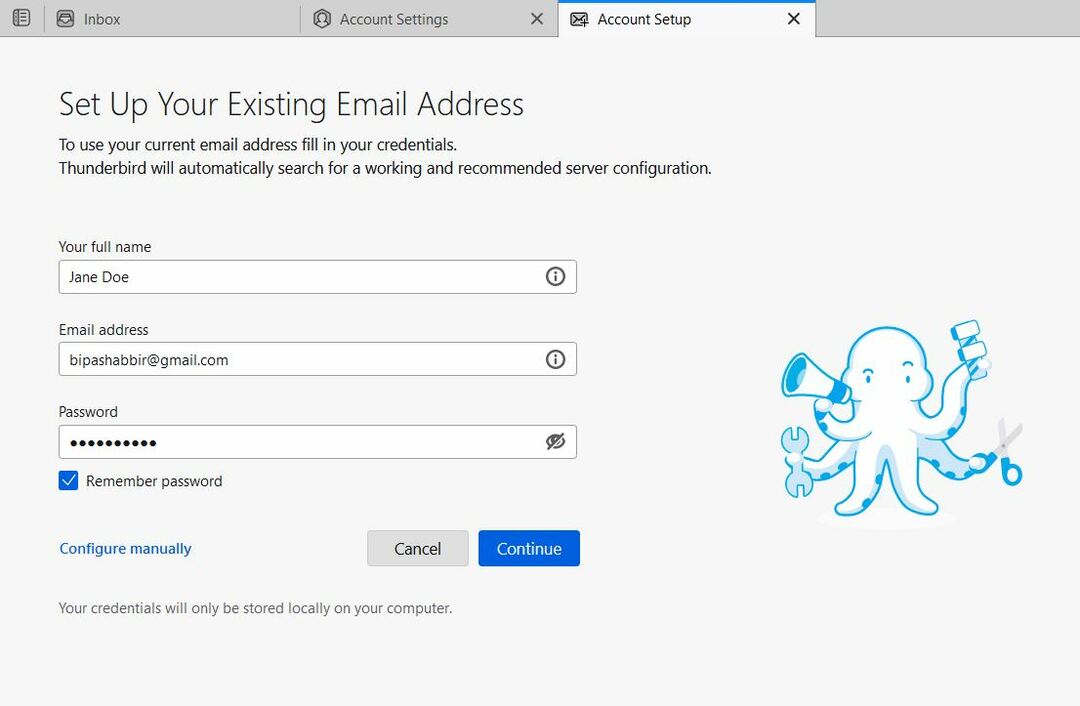
- Και πάλι, πρέπει να προσθέσετε το όνομά σας, τη διεύθυνση email και τον τρέχοντα κωδικό πρόσβασης email.
- Επίλεξε το Να θυμάσαι τον κωδικό επιλογή.
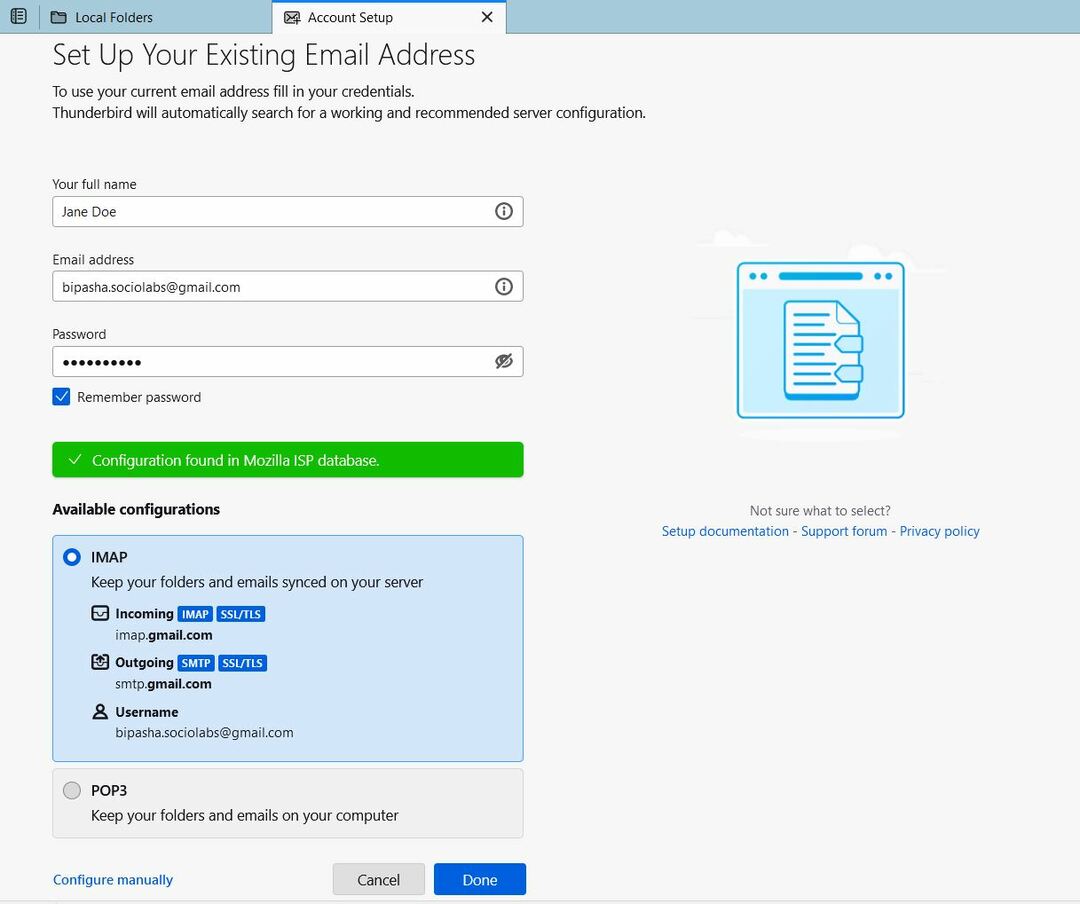
- Μπορείτε να προχωρήσετε στην αυτόματη ρύθμιση παραμέτρων κάνοντας κλικ στο Να συνεχίσει κουμπί. Ή, μπορείτε να επιλέξετε το Διαμόρφωση με μη αυτόματο τρόπο Σύνδεσμος.
- Αφού το Mozilla συγκεντρώσει πληροφορίες διαμόρφωσης σχετικά με τη διεύθυνση email σας, θα σας επιτρέψει να επιλέξετε μεταξύ IMAP και POP3 πρωτόκολλα.
- Επιλέγω IMAP για να διατηρείτε τα email συγχρονισμένα με τον διακομιστή. Για να αποθηκεύσετε δεδομένα email στην τοπική συσκευή, επιλέξτε POP3.
- Κάνε κλικ στο Εγινε κουμπί.
- Όταν προστεθεί ο λογαριασμός, κάντε κλικ στο Φινίρισμα και ξεκινήστε να χρησιμοποιείτε έναν άλλο λογαριασμό email που μόλις προσθέσατε στο Mozilla Thunderbird.
συμπέρασμα
Η προσθήκη ενός λογαριασμού email στο Mozilla Thunderbird είναι αρκετά απλή. Το μόνο που έχετε να κάνετε είναι να ακολουθήσετε τα βήματα που αναφέρονται παραπάνω. Αν και έχω καλύψει τις μεθόδους χειροκίνητης και αυτόματης ρύθμισης παραμέτρων, οι αρχάριοι ή οι πρώτοι χρήστες θα πρέπει να επιλέξουν την αυτόματη ρύθμιση παραμέτρων, καθώς είναι χωρίς προβλήματα.
Τώρα που ξέρετε πώς να προσθέσετε λογαριασμό email στο Mozilla Thunderbird, δεν θα πρέπει να έχετε κανένα πρόβλημα. Ακόμα, για οποιαδήποτε ταλαιπωρία ή προβλήματα, μπορείτε να μας το πείτε στα σχόλια. Επίσης, μοιραστείτε αυτό το άρθρο με τους φίλους σας, ειδικά όσους ενδιαφέρονται να χρησιμοποιήσουν το Thunderbird.
Μπορείτε επίσης να μάθετε πώς να επιλύσετε σφάλματα όπως π.χ Το Thunderbird δεν λαμβάνει ή δεν στέλνει email και η σύνδεση με τον διακομιστή έγινε επαναφορά.